word制作无边框只有横线的表格教程
2023-08-28 09:19:34作者:极光下载站
word软件是一款专门用来编辑文档文件的办公软件,为用户带来了强大且专业的文字编排功能,让用户简单操作几个步骤即可完成文档的编辑与设置,因此word软件深受用户的喜爱,当用户在编辑文档文件时,有时需要在页面上插入表格,并且需要将表格设置为无边框只有横线的样式,这个时候用户应该怎么来操作实现呢,其实这个问题是很好解决的,用户直接在编辑页面上选中表格,接着点击其中的边框选项,在弹出来的下拉选项卡中,用户选择外侧边框和内部竖线即可解决问题,那么接下来就让小编来向大家分享一下word制作无边框只有横线表格的方法教程吧,希望用户能够喜欢。

方法步骤
1.用户在电脑桌面上打开word软件,并来到文档文件的编辑页面上来进行设置
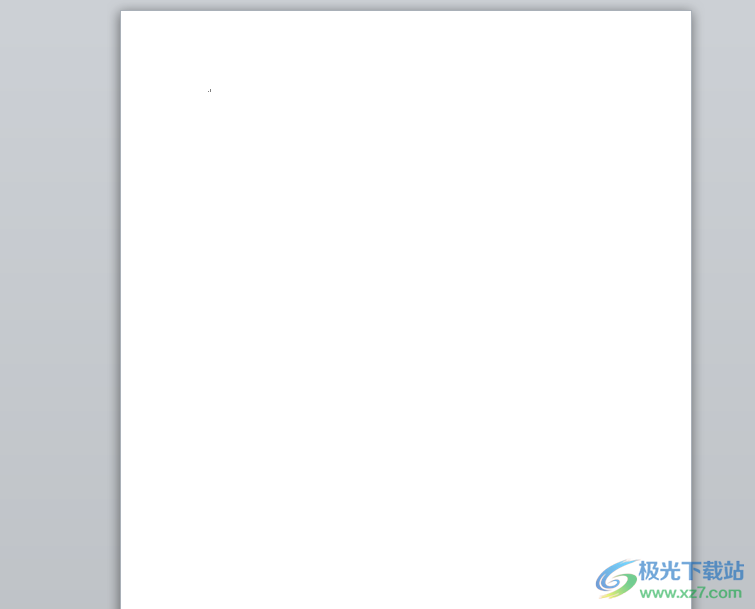
2.在页面上方的菜单栏中点击插入选项,将会显示出相关的选项卡,用户选择其中的表格选项
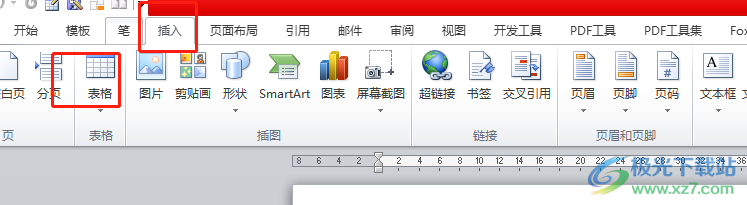
3.在弹出来的下拉选项卡中,用户根据需求来设置表格的行数和列数
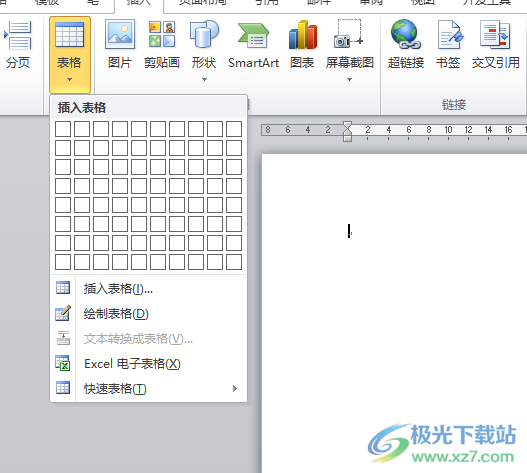
4.成功将表格绘制出来后,用户需要全选表格并用鼠标右键点击
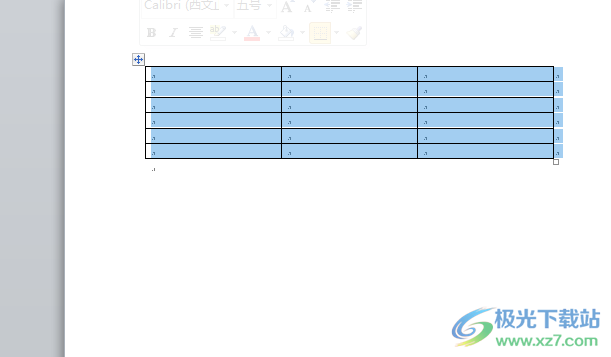
5.在弹出来的右键菜单中,用户选择其中工具栏的边框图标,可以看到弹出来的下拉框
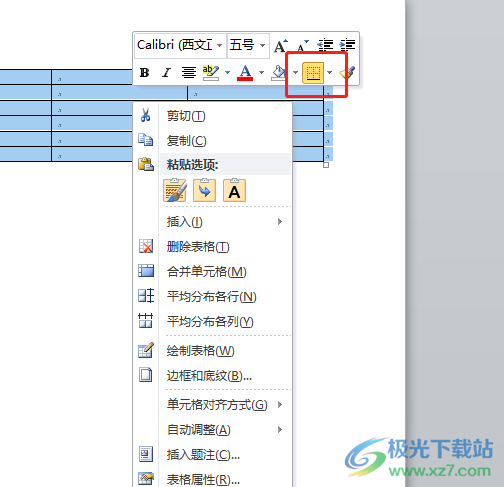
6.在弹出来的下拉框中,用户选择外侧框线选项和内部竖框线选项将其去除
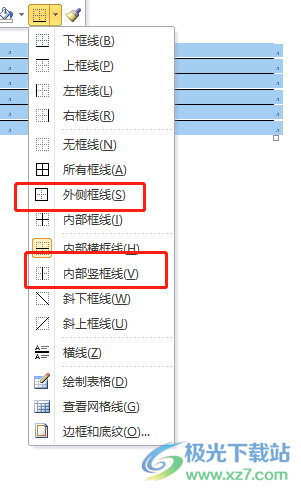
7.如图所示,在编辑页面上用户就可以看到成功显示出来的表格没有边框只有横线
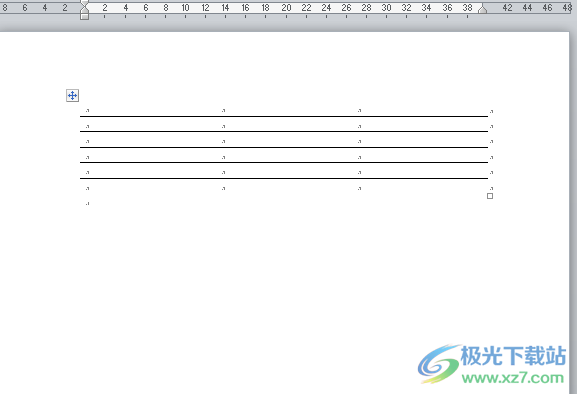
以上就是小编对用户提出问题整理出来的方法步骤,用户从中知道大致的操作过程为点击插入——表格——绘制表格——右击表格——点击边框——外侧边框——内部竖线这几步,方法简单易懂,因此感兴趣的用户可以来试试看,一定可以解决好大家的问题。
